Belirli Kullanıcılar için Menü Öğeleri Nasıl Gizlenir WordPress
Yayınlanan: 2022-12-15İnternetteki tüm web sitelerinin yaklaşık yarısı (%43,2) içerik yönetim sistemi (CMS) olarak WordPress kullanıyor.
WordPress kullanarak web siteleri oluşturmanın ve yönetmenin ne kadar kolay olduğu düşünüldüğünde, şaşırtıcı değil. Web tasarımı hakkında fazla bilgisi olmayan kişiler bile birkaç dakika içinde devreye girebilir ve WordPress'i kullanabilir.
WordPress'i web sitenize entegre ettiğinizde, özel bir yönetici alanına erişiminiz olur. Burada yeni içerik ekleyebilir, sitenin performansını takip edebilir ve diğer şeylerin yanı sıra ayarlarını düzenleyebilirsiniz.
Diyelim ki sitenizi başka kişilerle (ortaklarla, serbest içerik oluşturucularla vb.) paylaşıyorsunuz. Bu yönetici alanında kimin hangi işlevi görebileceğini ve kullanacağını kontrol etmek önemlidir. Sadece dağınıklığı önlemek için değil, aynı zamanda sitenin güvenliğini artırmak için.
Bu kılavuz, WordPress'te belirli kullanıcılar için menü öğelerini nasıl gizleyeceğinizi gösterecektir.
- Belirli Kullanıcılar için Menü Öğelerini Gizleme Nedenleri WordPress
- Kullanıcı Rolleri ve Menü Öğelerini Gizlemenize Nasıl Yardımcı Olurlar?
- Belirli Kullanıcılar için Menü Öğeleri Nasıl Gizlenir WordPress
Belirli Kullanıcılar için Menü Öğelerini Gizleme Nedenleri WordPress
Birisi web sitenizin yönetici alanına girdiğinde, özel bir portal üzerinden giriş yapması gerekir. Varsayılan WordPress ayarında, bir kullanıcı yönetici alanında bulunan her araca ve işleve erişebilir.
Başka bir deyişle, birine erişim izni verirseniz, size sormadan web sitenizle ilgili her şeyi değiştirebilirler.
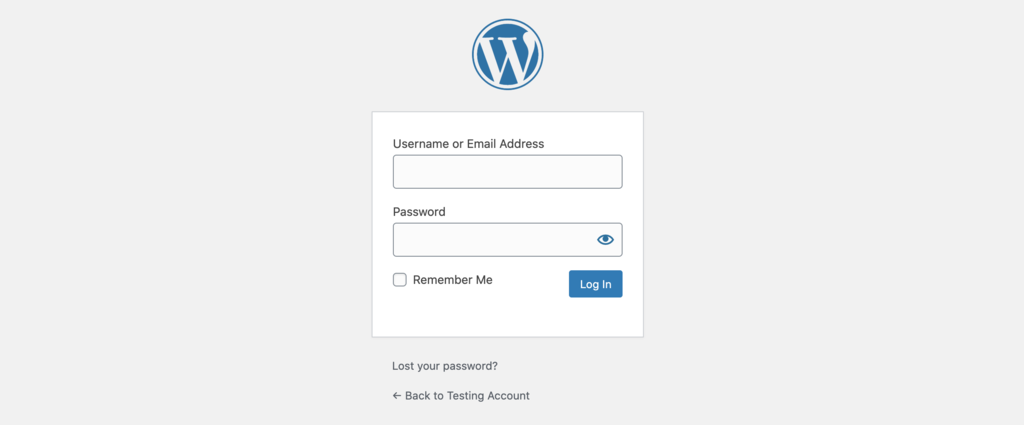
Çok yazarlı bir web sitesi çalıştırıyorsanız veya yönetici alanını ziyaret eden müşterileriniz varsa bu bir sorun olabilir.
Çoğu kullanıcı, web yöneticisi olmadıkça, yönetici alanındaki her araca tam erişime ihtiyaç duymaz. Kullanmamaları gereken bir aracı kullandıklarında veya değiştirmemeleri gereken bir ayarı değiştirdiklerinde web siteniz ciddi şekilde zarar görebilir.
Ek olarak, insanların ekranlarında bulunan çok sayıda gereksiz menü öğesi ve araç, çalışma alanlarını kalabalıklaştırabilir. Bu, yönetici alanında gezinmelerini zorlaştırır.
WordPress yönetici menüsü öğelerini bazı kullanıcılardan gizleme yeteneğinin kullanışlı olduğu yer burasıdır. İnsanların görmemeleri veya kullanmamaları gereken şeylere erişmelerini engelleyebilirsiniz. Veya yönetici alanındaki herkesin çalışma alanlarını daha temiz hale getirmek için ekrandaki gereksiz öğeleri gizleyebilirsiniz.
Kullanıcı Rolleri ve Menü Öğelerini Gizlemenize Nasıl Yardımcı Olurlar?
Kullanıcı rolleri, bir kişinin web sitesinde ne kadar kontrol gücü elde edeceğini belirler.
Örneğin, web sitesi sahibi, en kritik ayarlar da dahil olmak üzere her şey üzerinde nihai kontrole sahip olabilir. Tersine, misafir kullanıcı rolüne sahip biri, yönetici alanında yalnızca küçük bir menü seçimini görebilir ve birkaç işlevi kullanabilir.
Çok yazarlı bir web sitesi çalıştırıyorsanız, kullanıcı rollerini ayarlamak çok önemlidir. Aksi takdirde, herkes otomatik olarak yönetici olarak kabul edilecektir. Admin alanına giriş yapan herkes dilediğini ekleyebilir, değiştirebilir ve kullanabilir.
Kullanıcı rolleri ekleyerek, web sitenizin yönetici alanına erişmek için istediğiniz kişilere kimlik bilgilerini verebilirsiniz. Yönetici alanında gördüklerini ve kullandıklarını kısıtlamak için her kişinin kimlik bilgilerini kullanabilirsiniz.
İşte bunu yapmanın bazı yolları!
Belirli Kullanıcılar için Menü Öğeleri Nasıl Gizlenir WordPress
Bunu yapmanın, her birinin artıları ve eksileri olan iki ana yolu vardır.
#1 Eklenti Kullanın
Kodlama deneyimi olmayan yeni başlayanlar ve genel WordPress kullanıcıları için eklentileri kullanmanızı önemle tavsiye ederiz.
Kullanımı çok daha kolay olmakla birlikte kodlama kadar iyi çalışırlar. Çoğu eklenti, bunları yalnızca Eklentiler menüsünden yüklemenize ihtiyaç duyar. Ekrandaki talimatları izleyin ve işte, istediğiniz sonucu elde edeceksiniz.
Aynı şey, WordPress'teki belirli kullanıcılar için menü öğelerini gizlemek için de geçerlidir.
Üyeler, bu sorunla başa çıkmanıza yardımcı olan harika, ücretsiz bir eklentidir. Bir üyelik yönetim sistemidir. Yeni kullanıcı rolleri oluşturabilir, yapabileceklerini ve yapamayacaklarını yönetici alanında düzenleyebilirsiniz.

Eklenti Talimatları
Eklentiyi yükledikten sonra, yönetici alanınızın ana menü çubuğunda çalışma menüsü görünecektir.

- Üyeler sekmesine tıklayın ve Roller alt sekmesine gidin. Eklenti, web sitenizdeki tüm kullanıcı rollerinin tam listesini görüntüler. Listenin üst kısmındaki Yeni Ekle işlevi aracılığıyla yeni kullanıcı rolleri ekleyebilirsiniz.
- Kullanıcı Rol Düzenleyicisini açmak için istenen rolün altındaki küçük Düzenle düğmesine tıklayın. Bu Düzenleyicide, kullanıcılara verebileceğiniz veya reddedebileceğiniz tüm yetkileri görebileceksiniz.
Örneğin, bir Yazar rolü oluşturmak için ayarlarda Ver'e basın. Ardından, onlara web sitenize yeni gönderiler ekleme ve düzenleme yeteneği verin.
Diyelim ki başkalarının gönderilerini silme yetkisine sahip olmalarını istemiyorsunuz. Bu gücü Editör'de arayabilir ve bu yetenek için Reddet'e basabilirsiniz.
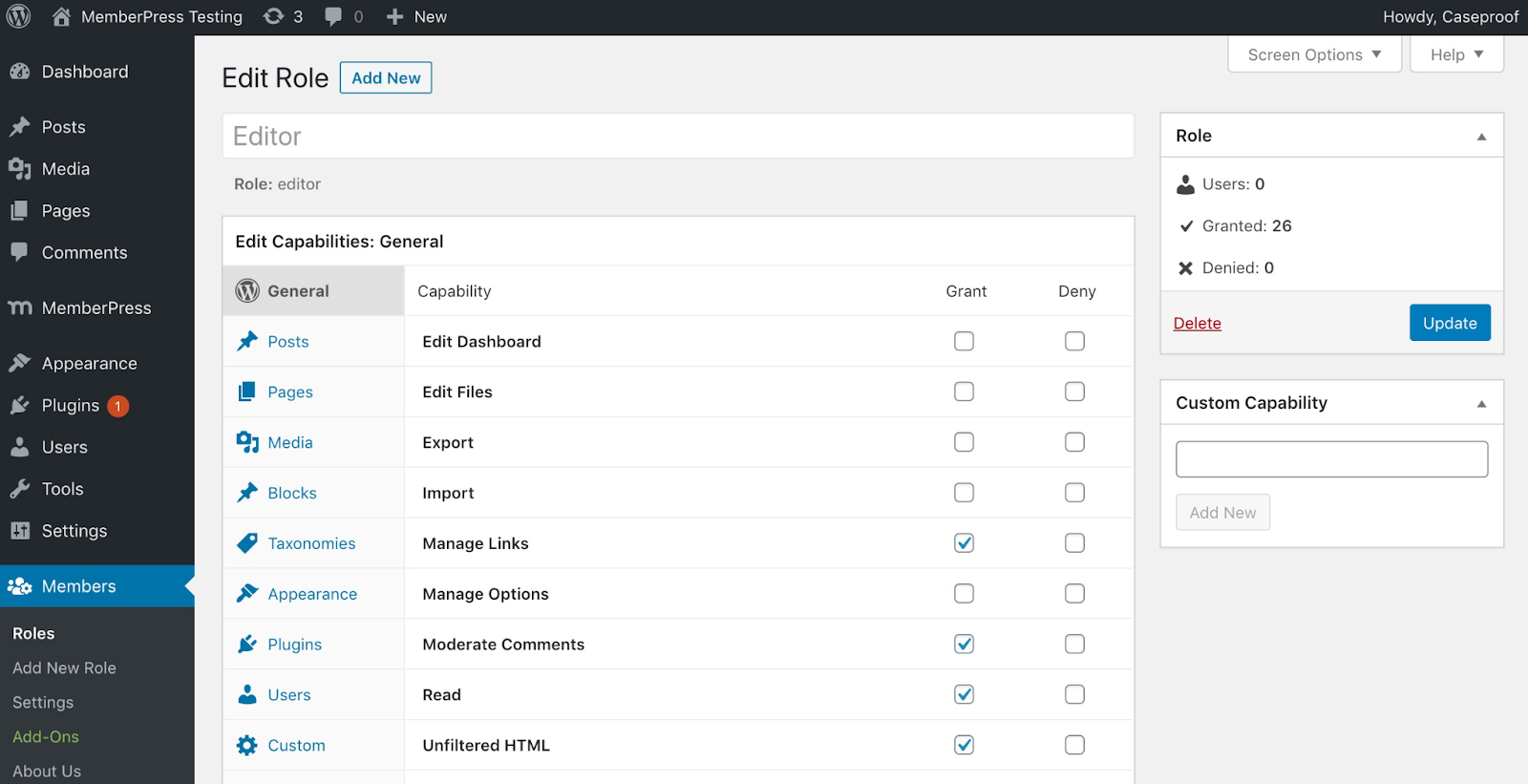
3. Uygula'yı tıklayın.
Artık Yazar olarak listelenen herkes yeni makaleler ekleyebilir ve düzenleyebilir ancak başkalarının çalışmalarını silemez.
Üyeler gibi eklentilerin kullanımı çok kolay ve sezgiseldir. Bu yüzden çoğu insana bu yaklaşımı şiddetle tavsiye ediyoruz.
#2 Kod Kullanarak Yönetici Menüsünü Kaldırma
Kullanıcı menüsünü değiştirmek için temanın kodlamasını manuel olarak değiştirmek isteyenler için bu bölüm tam size göre!
Dalmadan önce iki seçeneğiniz var:
- core functions.php dosyanızın alt işlevine bir kod parçacığı ekleyin.
- Kodu sisteminize eklemek için Kod Parçacıkları adlı bir eklenti kullanın.
İkinci rotayı kullanmanızı önemle tavsiye ederiz. Bu şekilde, sitenizin temasını değiştirmeye karar verseniz bile tüm ayarlarınızı koruyacaksınız.
İkinci bir uyarı, bu yöntemin yalnızca kişilerin yönetici alanlarındaki menü öğelerini görmelerini engellemesidir.
Başka bir deyişle, size yalnızca WordPress menü öğelerini nasıl gizleyeceğinizi göstereceğiz. İnsanlar, bu araçlara doğrudan bağlantıları varsa, yine de bu araçlara erişebilir. Kişilerin web yöneticisinin bölümlerine erişmesini veya bunları kullanmasını engellemek istiyorsanız başka kılavuzlara ihtiyacınız olacaktır.
Bir WordPress Yönetici Kullanıcı Rolünü Kopyalayın
İlk adım, yeni bir kullanıcı rolü oluşturmaktır. Bunu yapmanın kolay bir yolu, varsayılan Yönetici kullanıcı rolünü klonlamaktır. Yeni, yinelenen kullanıcı rolü, daha sonra değiştireceğimiz tüm yönetici yetkilerine sahip olacaktır. Bu klonu "Site Yazarı" olarak adlandıracağız.
Kod Parçacıklarını açın ve bu kodu kopyalayıp kutuya yapıştırın.
işlev cloneRole() {
$adm = get_role('yönetici');
$adm_cap= array_keys( $adm->yetenekler );
add_role('site_author', 'Site yazarı');
$new_role = get_role('site_yazar');
foreach ( $adm_cap as $cap ) {
$new_role->add_cap( $cap );
}
}Kullanıcı için Belirli WordPress Yönetici Menüsü Öğesini Kaldır
"Site Yazarı" adı altında yeni bir kullanıcı rolü klonladıktan sonra, "site_author" adlı bilgi notuna dikkat edin. Koddaki belirli kullanıcıyı aramak için bilgi parçasını kullanabilirsiniz.
Şimdi, Site Yöneticisi menü öğesini “Site Yazarı” olarak listelenen kullanıcılardan kaldırmak istediğinizi varsayalım. Bu kodu kopyalayıp Kod Parçacıklarına yapıştırın:
işlev hide_siteadmin() {
if (current_user_can('site_yazar)) {
/* GÖSTERGE PANELİ */
remove_submenu_page('index.php', 'update-core.php'); // Güncelleme
}
}
add_action('admin_head', 'hide_siteadmin');Bu kodu uyguladığınızda, "Site Yazarı" olarak listelenen kullanıcılar için "Güncelle" menü öğesi kaldırılacaktır.
Diğer işlevleri kaldırmak ve menü öğesini WordPress'te gizlemek için bu kod parçacığını değiştirebilirsiniz.
Belirli Kullanıcılar için Menü Öğelerini Gizle Bir Profesyonel Gibi WordPress!
Çok yazarlı bir web sitesi çalıştırıyorsanız, WordPress'te belirli kullanıcılar için menü öğelerinin nasıl gizleneceğini bilmek kullanışlı bir beceridir. Web sitenizi kazalardan ve kötü niyetli aktörlerden koruyacaktır.
Menü öğelerini gizlemenin yanı sıra, WordPress içeriğinizi belirli kullanıcı rollerine karşı da gizleyebilirsiniz. Rehberimize hemen göz atın!
Yukarıda hangi yöntemi seçerseniz seçin, başarılar dileriz. Herhangi bir sorunla karşılaşırsanız veya herhangi bir sorunuz varsa, aşağıdaki yorum bölümüne bir yorum bırakın. En kısa sürede size geri döneceğiz!
